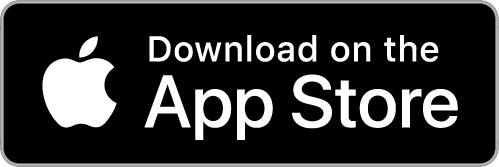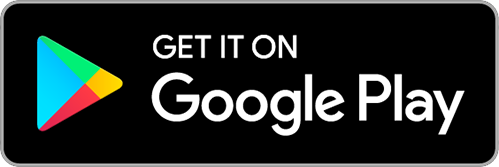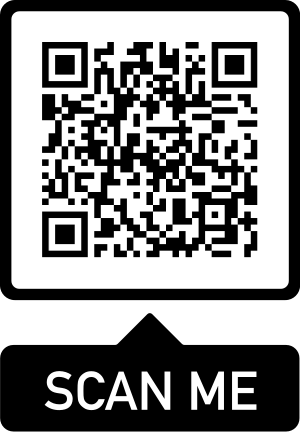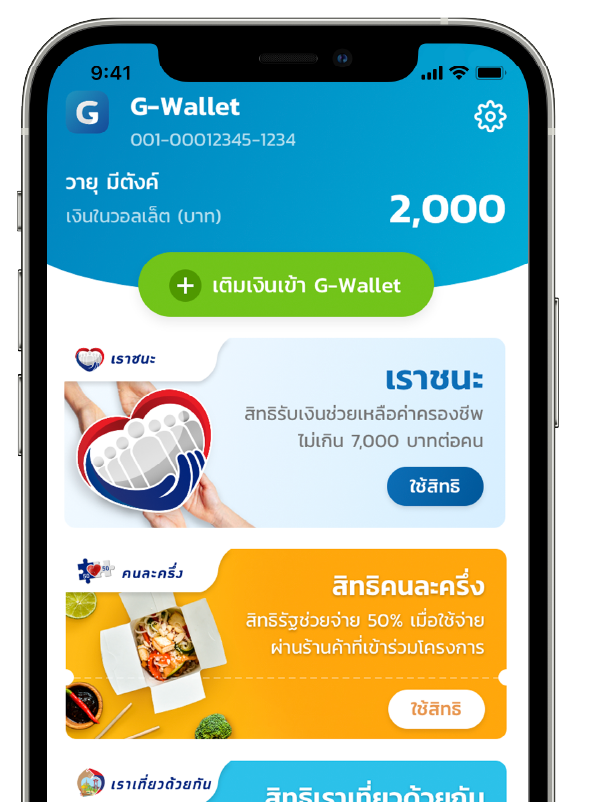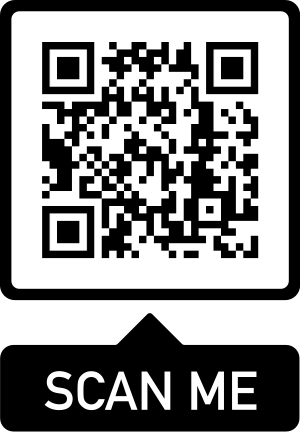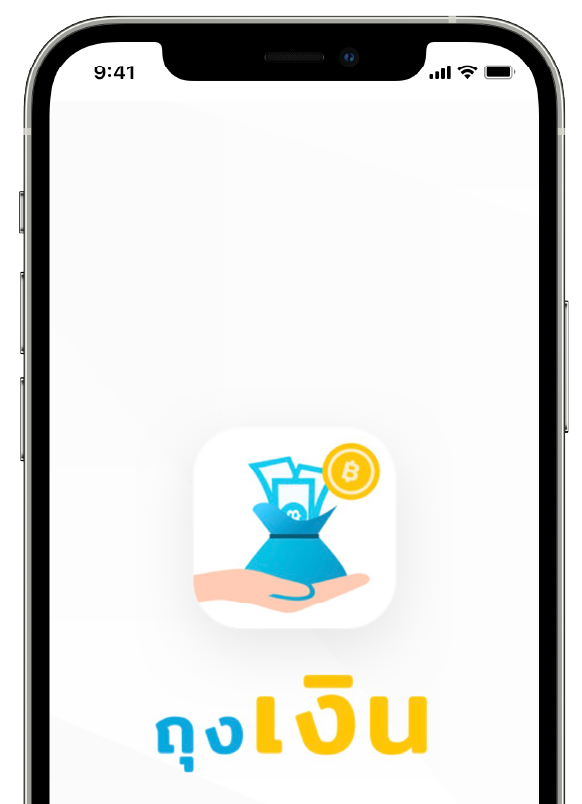โครงการ “เราชนะ”
สนับสนุนวงเงินช่วยเหลือค่าครองชีพ สูงสุด 9,000 บาทเปิดลงทะเบียนเวลา 06.00-23.00 น.
วิธีการใช้งานแอปฯ เป๋าตัง
1
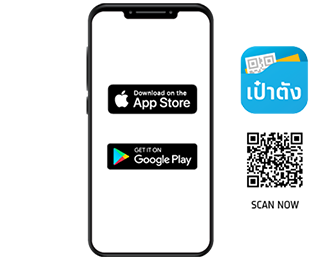
เปิดแอปฯ APP Store หรือ Google Play หรือ Play Store รองรับโทรศัพท์ที่ใช้ Android 5.0+ ขึ้นไป หรือ iPhone ที่มี iOS 9.0+ ขึ้นไป
2
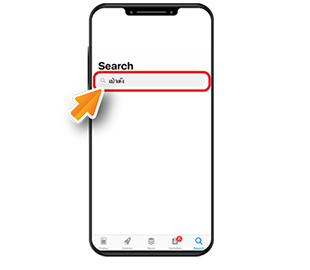
พิมพ์ค้นหา "เป๋าตัง" ในช่องค้นหา
3
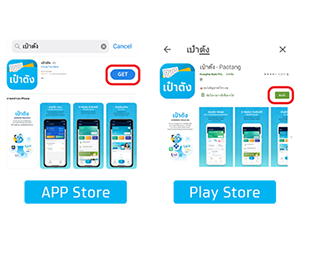
เลือก "GET" หรือ เลือก "ติดตั้ง"
4
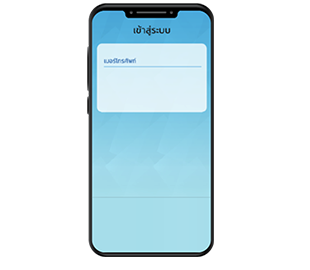
ระบุ เบอร์มือถือ
5
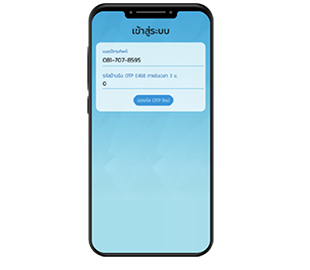
ยืนยัน OTP 6 หลักที่ได้รับจาก SMS ตามเบอร์ที่กรอกในหน้าแรก
6
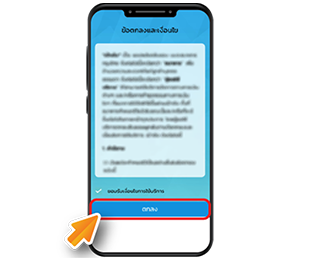
กดเลือกยอมรับเงื่อนไขการใช้บริการ และกด ตกลง
7
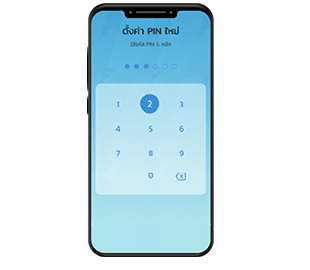
ระบุ PIN เป็นตัวเลข 6 หลักเป็นรหัสที่ต้องใช้ในการทำรายการทุกครั้ง
8
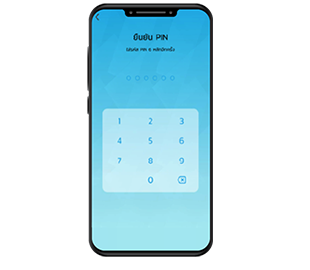
ยืนยันการตั้งค่ารหัส PIN 6 หลัก
9
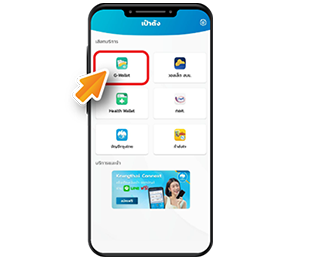
ผูกบัญชี หรือเปิด G-Wallet ได้จากหน้านี้
1
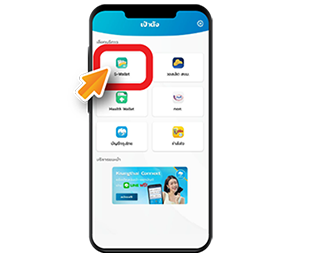
เลือก G-Wallet เพื่อยืนยันตัวตน
2
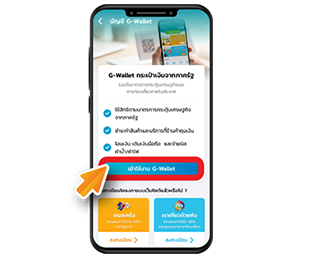
เลือกเข้าใช้งาน G-Wallet เพื่อยืนยันตัวตน
3
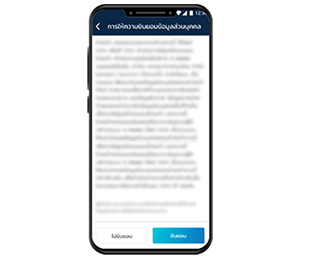
ยอมรับข้อตกลงการให้ข้อมูล และการให้ความยินยอมข้อมูลส่วนบุคคล
4
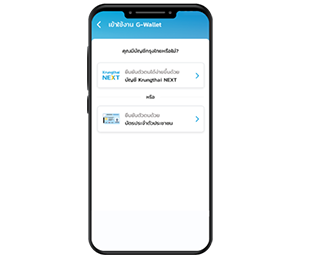
ยืนยันด้วยบัตรประชาชน
กรณียืนยันด้วย Krungthai NEXT ต้องทำการระบุ PIN 6 หลัก และข้ามไปขั้นตอนที่ 6
กรณียืนยันด้วย Krungthai NEXT ต้องทำการระบุ PIN 6 หลัก และข้ามไปขั้นตอนที่ 6
5
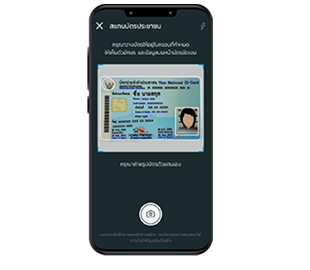
สแกนและกรอกข้อมูลบัตรประชาชน
6
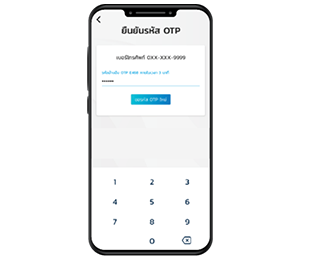
ยืนยันรหัส OTP
กรณียืนยันด้วย Krungthai NEXT ข้ามไปขั้นตอนที่ 8
กรณียืนยันด้วย Krungthai NEXT ข้ามไปขั้นตอนที่ 8
7
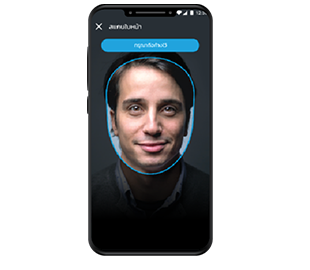
สแกนใบหน้า
8
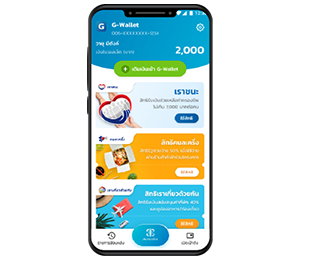
ยืนยันตัวตนสำเร็จ จะแสดงหน้า Home G-Wallet
วิธีการเติมเงินผ่าน Mobile Banking และ ตู้ ATM
ธนาคารกรุงไทย
1
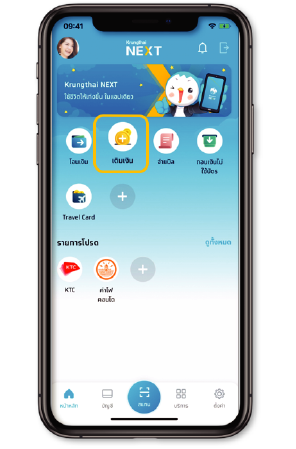
เลือกเมนูเติมเงิน
2
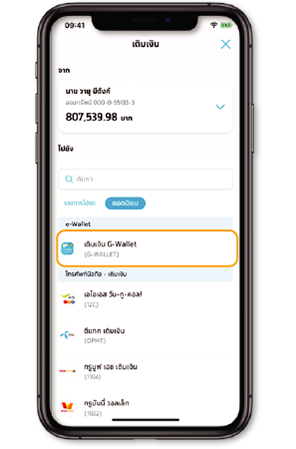
เลือก เติมเงิน G-Wallet (G-Wallet)
3
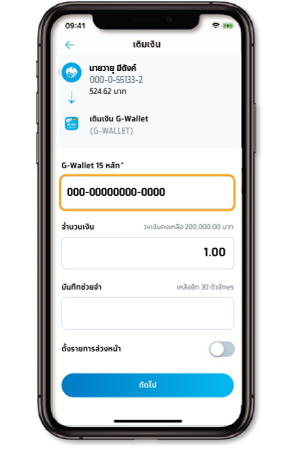
ระบุ หมายเลข G-Wallet 15 หลัก
4
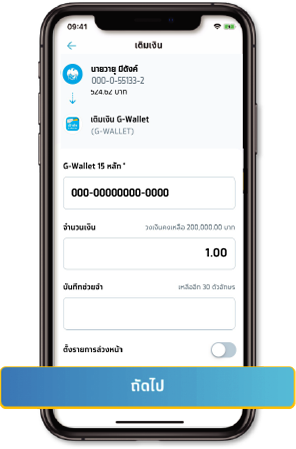
ระบุจำนวนเงิน และกดปุ่ม “ถัดไป”
5
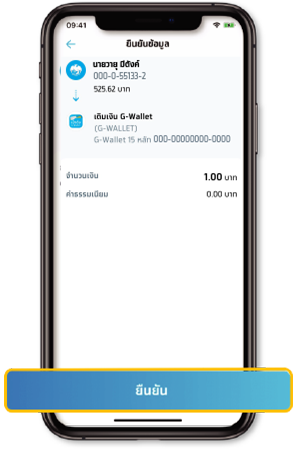
ตรวจสอบข้อมูล และกดปุ่ม “ยืนยัน”
กรอกรหัส PIN กรณีผู้ใช้ยังไม่เคยยืนยันตัวตนเข้าสู่ระบบด้วยรหัส PIN

6

กดปุ่ม เสร็จสิ้น ทำรายการสำเร็จ

การเติมเงินผ่านตู้ ATM ธนาคารกรุงไทย (หน้าจอใหม่)
- เลือก เติมเงิน
- เลือก เติมเงิน พร้อมเพย์
- เลือก ประเภทบัญชี
- ระบุ หมายเลข G-Wallet ID 15 หลัก และ จำนวนเงิน
- เลือก ตกลง เพื่อยืนยันรายการ
-----ตรวจสอบข้อมูล-----
การเติมเงินผ่านตู้ ATM ธนาคารกรุงไทย (หน้าจอเก่า)
- เลือก เติมเงิน/สมัคร/บริการ พร้อมเพย์
- เลือก เติมเงินพร้อมเพย์
- เลือก ประเภทบัญชี
- ระบุ หมายเลข G-Wallet ID 15 หลัก และ จำนวนเงิน
- เลือก ตกลง เพื่อยืนยันรายการ
-----ตรวจสอบข้อมูล-----
วิธีการใช้สิทธิเราชนะบน แอปฯเป๋าตัง
1
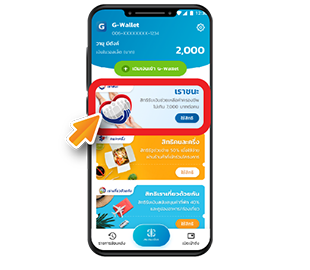
หน้าหลัก G-Wallet และกด Banner เราชนะ
2
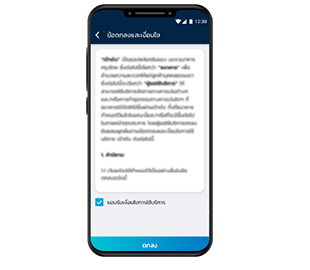
ข้อตกลงและเงื่อนไข
3
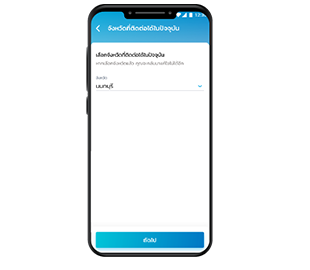
ระบุจังหวัดที่จะใช้สิทธิ
4
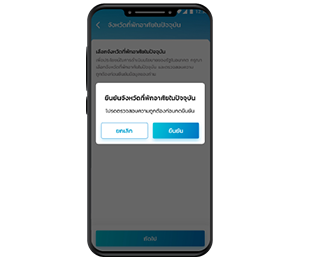
ยืนยันจังหวัดที่พักอาศัยในปัจจุบัน
5
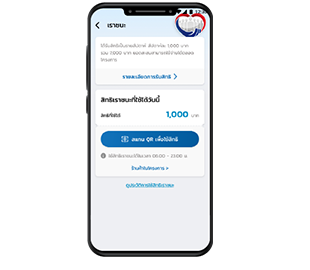
หน้าหลัก “เราชนะ”
การสแกน QR เราชนะ จากร้านค้าถุงเงิน
1
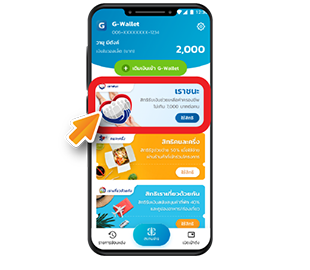
กด Banner เราชนะ
2
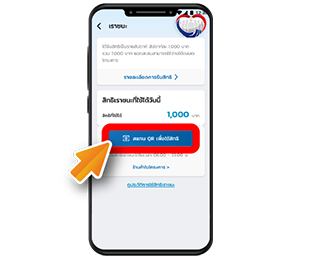
กด ปุ่มสแกน QR เพื่อใช้สิทธิ
3
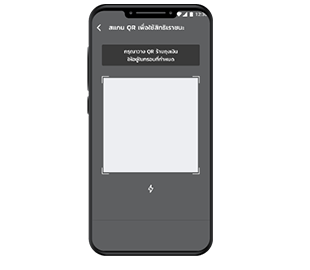
สแกน QR ร้านค้าถุงเงิน
4
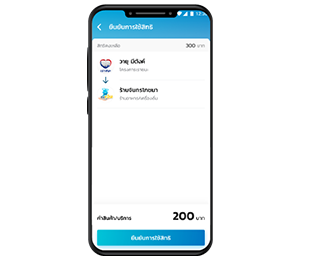
ตรวจสอบยอดเงินของสินค้า/บริการ
5
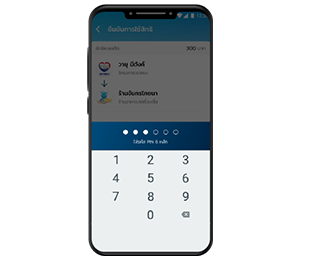
ระบุ PIN เพื่อยืนยันการใช้สิทธิ
6
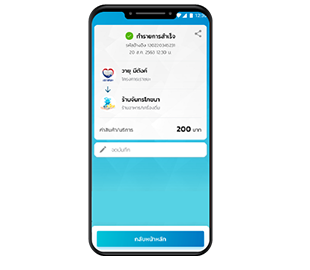
สลิปหลักฐานการใช้สิทธิ
(บันทึกลงมือถืออัตโนมัติ)
(บันทึกลงมือถืออัตโนมัติ)
วิธีการใช้งานแอปฯ ถุงเงิน
บัตรประชาชน
1
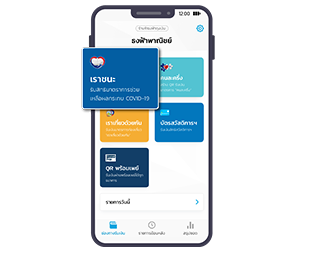
เลือกเมนู “เราชนะ”
2
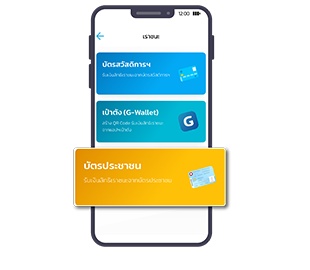
เลือก “บัตรประชาชน”
3
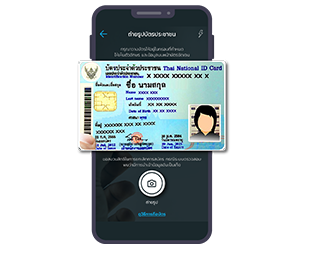
สแกนบัตรประชาชน
(โปรดตรวจสอบผู้ใช้สิทธิให้ตรงกับหน้าบัตรประชาชน)
(โปรดตรวจสอบผู้ใช้สิทธิให้ตรงกับหน้าบัตรประชาชน)
4

ตรวจสอบเลขบัตรประชาชน
(ต้องตรงกับบัตรประชาชนของผู้ใช้สิทธิ)
(ต้องตรงกับบัตรประชาชนของผู้ใช้สิทธิ)
5
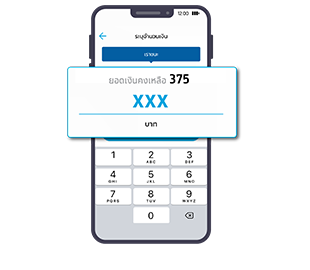
ระบุจำนวนเงิน
(โปรดตรวจสอบยอดเงินคงเหลือของผู้ใช้สิทธิก่อนระบุจำนวนเงิน)
(โปรดตรวจสอบยอดเงินคงเหลือของผู้ใช้สิทธิก่อนระบุจำนวนเงิน)
6
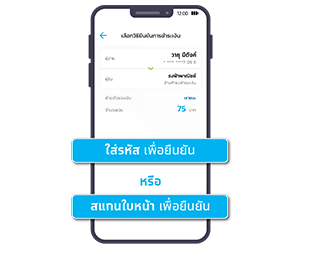
เลือกวิธียืนยันการชำระเงิน
6.1
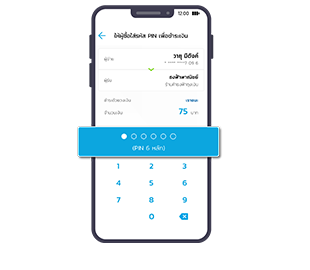
ผู้ใช้สิทธิ ใส่รหัส (PIN) 6 หลัก
6.2
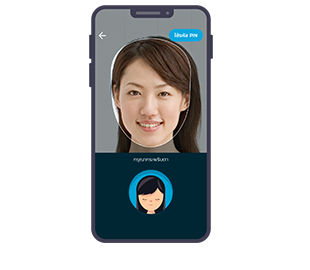
ร้านค้า สแกนใบหน้าผู้ใช้สิทธิด้วยกล้องหลัง
7
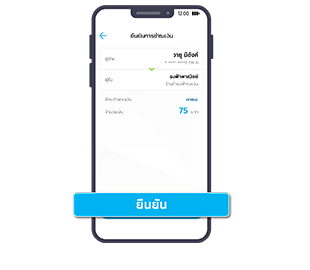
ยืนยันการชำระเงิน
8
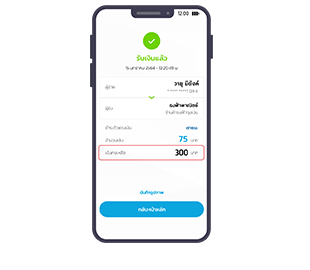
รับหลักฐานการรับชำระเงิน
(ร้านค้าโปรดแจ้งยอดเงินสิทธิคงเหลือแก่ผู้ใช้สิทธิทุกครั้ง หลังการรับชำระ)
(ร้านค้าโปรดแจ้งยอดเงินสิทธิคงเหลือแก่ผู้ใช้สิทธิทุกครั้ง หลังการรับชำระ)
บัตรสวัสดิการ
1
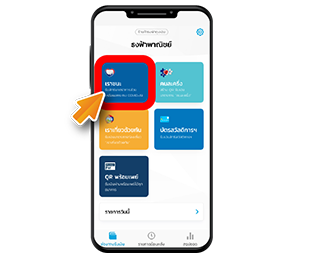
เลือกรับเงินผ่านโครงการเราชนะ
2
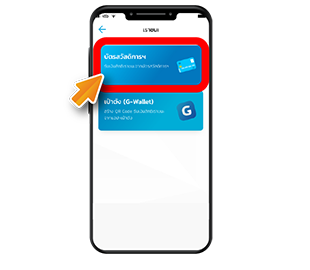
เลือกบัตรสวัสดิการ
3
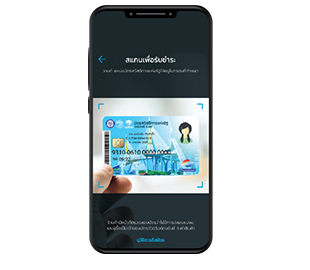
สแกนบัตร
4
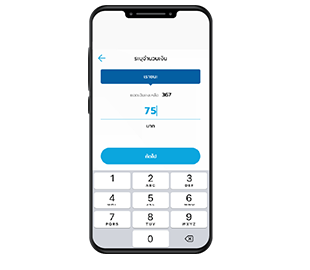
กรอกจำนวนเงิน
5
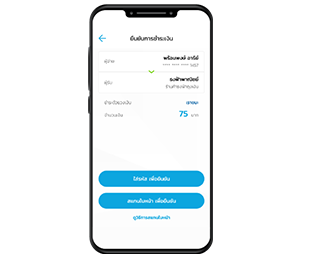
ยืนยันการชำระเงิน
6
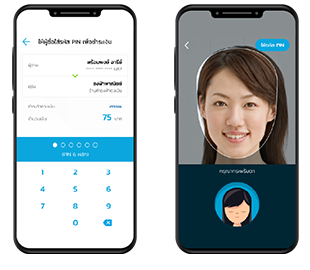
ใส่ PIN หรือ สแกนหน้า
7
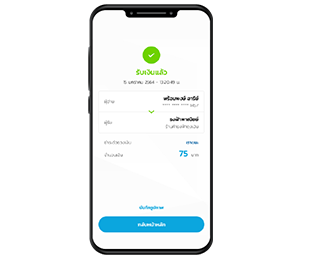
ผลการทำรายการ
เป๋าตัง (G-Wallet)
1
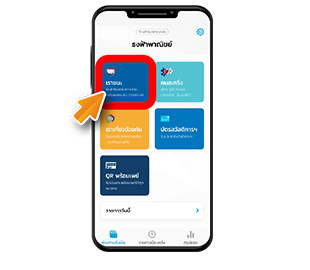
เลือกรับเงินผ่านโครงการเราชนะ
2
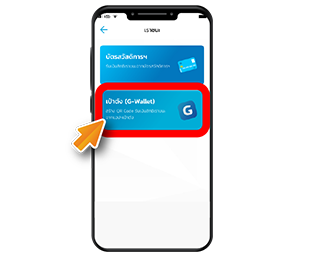
เลือกเป๋าตัง (G-Wallet)
3
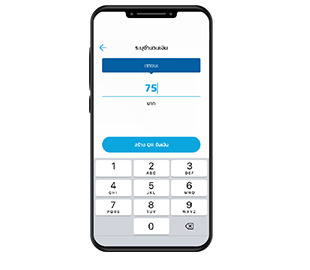
กรอกจำนวนเงิน
4
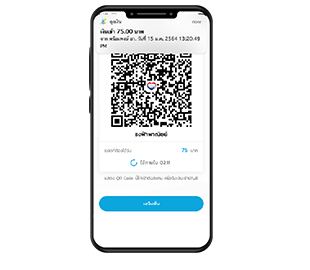
QR รับเงิน
รายการวันนี้
1
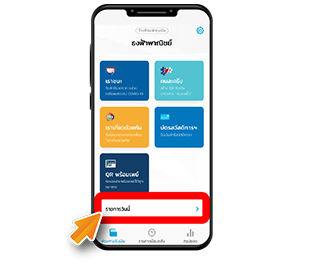
เลือกรายการวันนี้
2
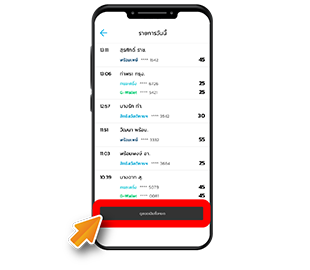
แสดงรายการรับเงินของวันนี้
3
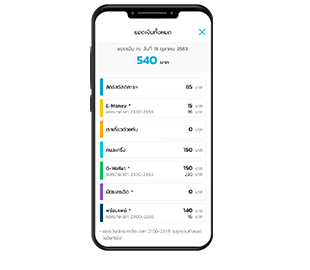
แสดงยอดเงินทั้งหมดของวันนั้นๆ
รายการย้อนหลัง
1
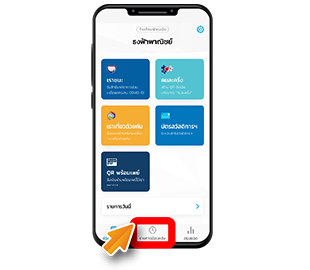
เลือกรายการย้อนหลัง
2
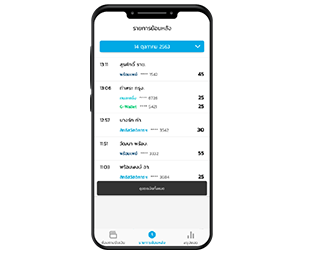
แสดงรายการรับเงินของเมื่อวาน
3
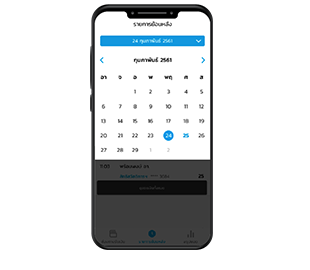
สามารถเลือกประวัติการรับเงินย้อนหลังได้
สรุปยอดแยกตามช่องทางการรับเงิน
1
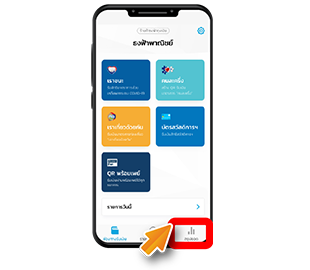
เลือกสรุปยอดขาย
2
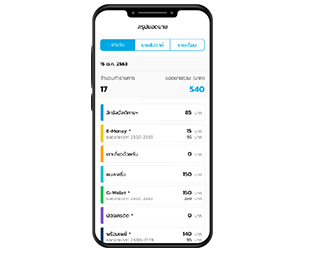
สรุปยอดรวมการรับเงินตามช่องทางต่างๆ